

|
U盘,全称USB闪存盘,英文名“USB flash disk”。 它是一种使用USB接口的无需物理驱动器的微型高容量移动存储产品,通过USB接口与电脑连接,实现即插即用。U盘连接到电脑的USB接口后,U盘的资料可与电脑交换。而之后生产的类似技术的设备由于朗科已进行专利注册,而不能再称之为“优盘”,而改称“U盘”。后来,U盘这个称呼因其简单易记而因而广为人知,是移动存储设备之一。现在市面上出现了许多支持多种端口的U盘,即三通U盘(USB电脑端口、iOS苹果接口、安卓接口)。 当前位置 > 主页 > 文章中心 >
用U盘安装Win8后如何打开和使用游戏管理器发表时间:2015-10-14 14:53 浏览:次
微软在系统为用户配置了游戏管理器,只是在正常的情况下无法搜索到这个游戏管理器。今天有一位用U盘安装Win8系统的电脑用户在QQ联系小编,说他找不到系统中的游戏管理器保存在哪里,并询问小编在Win8系统中如何打开和使用游戏管理器,今天小编就在这里详细地为大家讲解一下,大家快来学习一下吧。
一.首先我们先在系统的桌面屏幕上的空白处点击一下鼠标的右键,这时系统会跳出一个右键菜单。我们需要在这个菜单中找到并选择新建快捷方式这个选项,然后将下面的一串代码输入进去:
%SystemRoot%\explorer.exe /E,::{ED228FDF-9EA8-4870-83b1-96b02CFE0D52}
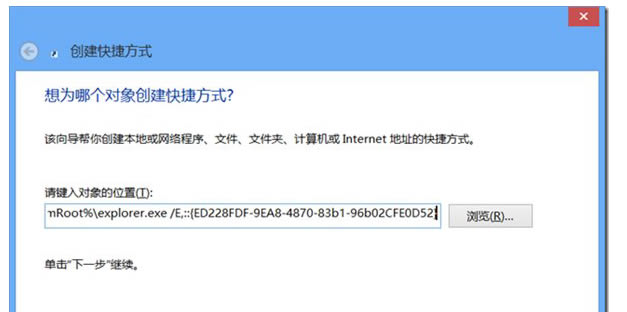 二、将代码输入以后我们移动鼠标点击下一步,然后再输入一个快捷方式的名称,如“游戏管理器”然后按回车键完成操作。
三.这时我们就能看到之前我们所创建的快捷方式了,接下来我们就可以通过鼠标点击并打开这个快捷方式进入游戏管理器。值得注意的是在游戏管理器出现的游戏只有我们的电脑用户自己下载安装的游戏才会出现。
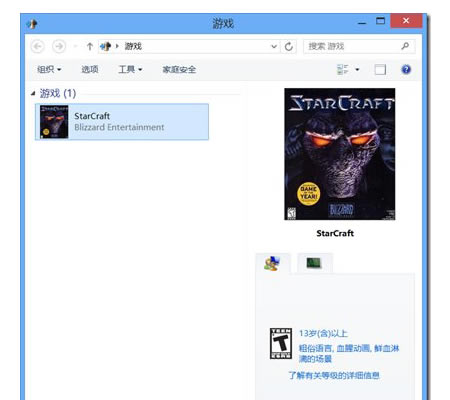 上文就是打开和使用Win8游戏管理器的全部内容了。只要我们跟着上文所讲的方法创建一个游戏管理器保存到电脑的桌面上,以后就可以通过这个图标打开我们的游戏管理器了,有兴趣的用户赶紧来学习一下吧。 下一篇:用U盘安装WinXP系统如何解决桌面右下角Realtek音频管理器消失?
上一篇:用U盘安装WinXP磁盘怎么处理访问不了且可用空间0字节
U盘最大的优点就是:小巧便于携带、存储容量大、价格便宜、性能可靠。 |
温馨提示:喜欢本站的话,请收藏一下本站!